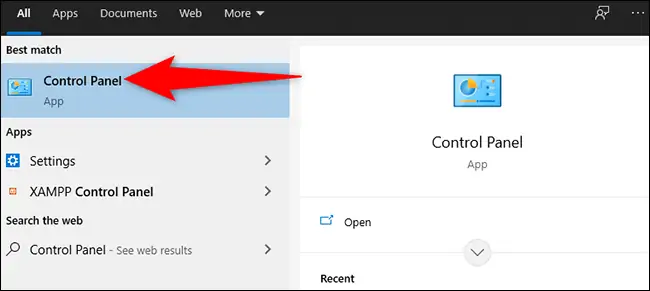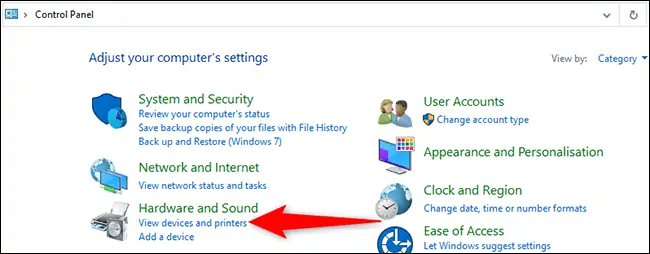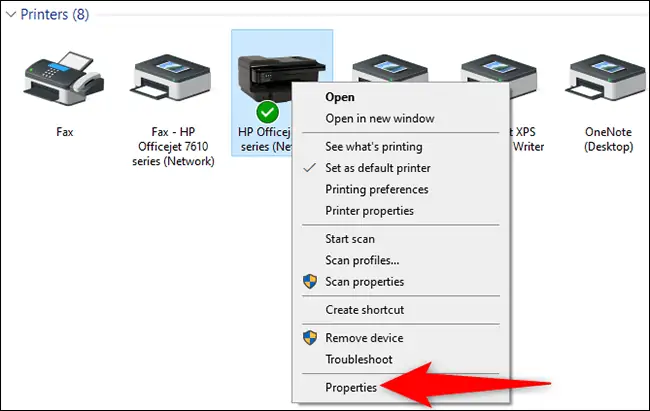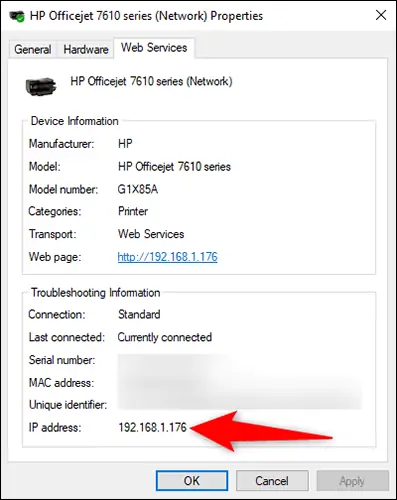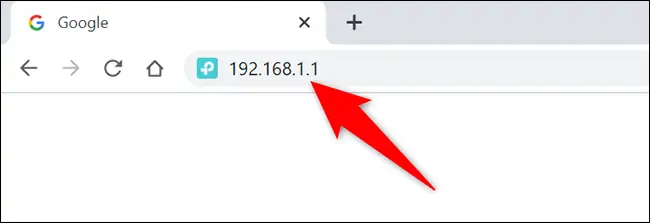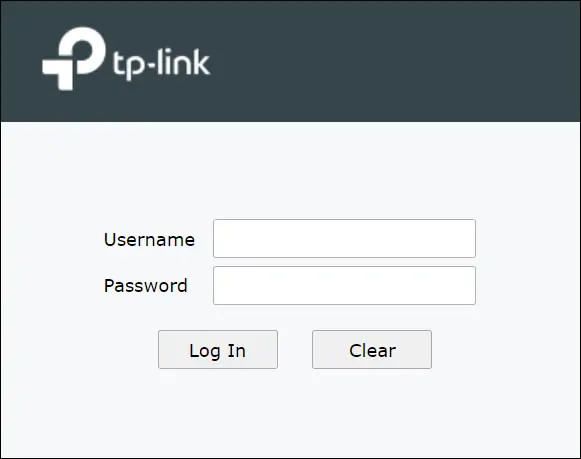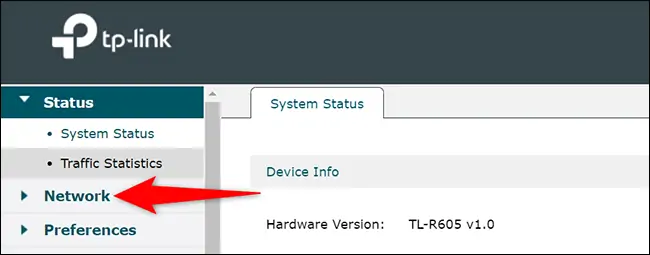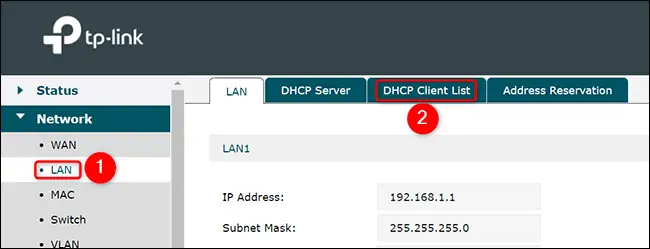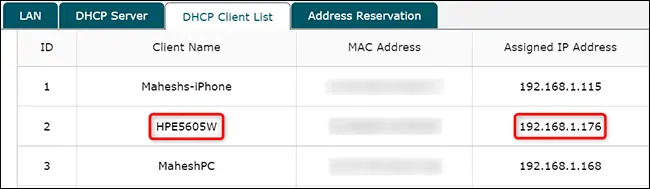پرینترهای تحت شبکه مثل دیگر وسایل متصل به شبکه دارای آدرس آیپی هستند. برخی پرینترها قابلیت اتصال به وای-فای دارند و برخی دیگر از طریق کابل اترنت و پورت LAN به مودم یا روتر متصل میشوند. گاهی اوقات برای نصب کردن یا رفع اشکالات لازم است که آدرس آیپی پرینتر را بدانیم.
در این مقاله به دو روش پیدا کردن آدرس آیپی پرینتر از طریق ویندوز و همینطور از طریق تنظیمات مودم یا روتر میپردازیم. با ما باشید.
بعضی از پرینترهای به صورت وایرلس به شبکه متصل میشوند و برخی دیگر فقط از طریق کابل LAN به شبکه متصل میشوند. در بیشتر پرینترها اگر به منوی تنظیمات و بخش شبکه نگاهی بیاندازیم، IP Address را پیدا میکنیم اما اگر منوی تنظیمات پیچیده است و آدرس آیپی را پیدا نکردهاید، دو راهکار دیگر برای یافتن آن وجود دارد.
شاید میپرسید که چرا به آدرس آیپی پرینتر نیاز داریم؟
گاهی اوقات پرینتر آنچه میخواهیم را چاپ نمیکند یا مشکلات عجیبی دارد. در این شرایط یکی از اولین کارهایی که باید انجام داد، چک کردن دسترسی به پرینتر است که با استفاده از آدرس آیپی آن انجام میشود.
پیدا کردن آدرس آیپی پرینتر از طریق Control Panel
در ویندوز ۱۰ و همینطور نسخههای قبلی ویندوز، بخشی به اسم Control Panel موجود است که برای کنترل کردن تنظیمات سختافزار و وسایل جانبی و همینطور برخی تنظیمات نرمافزاری کاربرد دارد. یکی از بخشهای کنترل پنل لیستی از وسایل جانبی نظیر پرینتر و اسکنر را در اختیار شما قرار میدهد.
برای دسترسی به کنترل پنل در ویندوز ۱۰، عبارت Control Panel را در منوی استارت جستجو کنید و روی اولین نتیجه کلیک کنید. در ویندوز ۷ و ویندوز ویستا و نسخههای قبلی ویندوز، کنترل پنل یکی از گزینههای مهم و کاربردی منوی استارت است.
پس از باز کردن پنجرهی کنترل پنل روی گزینهی View Devices and Printers که از گزینههای دستهی Hardware and Sound است کلیک کنید.
اکنون در پنجرهی وسایل جانبی روی پرینتری که به IP آن نیاز دارید کلیک کنید. سپس گزینهی Properties را انتخاب کنید.
در پنجرهی پراپرتیز روی تب Web Services کلیک کنید. آدرس آیپی پرینتر تحت شبکه روبروی عبارت IP Address نمایش داده میشود.
اگر پرینتر شما صفحهی تنظیمات خاصی داشته باشد که از طریق مرورگرها در دسترس باشد، میتوانید آدرس آیپی را در مرورگری نظیر گوگل کروم وارد کنید و Enter را فشار دهید تا صفحهی تنظیمات آن ظاهر شود.
پیدا کردن IP پرینتر از طریق مودم یا روتر
آدرس آیپی وسایل متصل به شبکه در جدولی که در صفحهی تنظیمات مودم یا روتر موجود است، نمایش داده میشود. لذا یکی از روشهای فهمیدن آدرس آیپی وسایل مختلف شامل پرینتر، مراجعه به صفحهی تنظیمات مودم یا روتر است.
برای شروع کار یکی از مرورگرهای اینترنت نظیر گوگل کروم را اجرا کنید و آدرس اولین نود شبکه که همان مودم یا روتر است را وارد کنید. معمولاً آدرس مودم، 192.168.1.1 یا 192.168.0.1 است اما برخی مدلها و برندها از آدرس دیگری استفاده میکنند. پس از وارد کردن آدرس در مرورگر اینترنت، Enter را فشار دهید تا صفحهی لاگین ظاهر شود.
نام کاربری و پسورد را وارد کنید که معمولاً هر دو admin است اما دقت کنید که در برخی مدلها و برندها، نام کاربری و رمز عبور پیشفرض چیز دیگری است که ممکن است در بستهبندی محصول ذکر شده باشد.
بسته به مدل و برند مودم یا روتر، اطلاعات وسایل متصل به شبکه در محل متفاوتی قرار دارد. معمولاً میبایست روی Network کلیک کنید.
و سپس روی LAN کلیک کنید. در ادامه اگر بخشی به اسم DHCP Client List یا Network Devices و مانند آن دیده میشود روی آن کلیک کنید و در غیر اینصورت همهی صفحات و تبها را یکییکی بررسی کنید تا لیست وسایل متصل به مودم یا روتر را پیدا کنید.
در لیست وسایل متصل شده، به دنبال مدل یا برند پرینتر بگردید، آدرس آیپی که روبروی آن درج شده، همان آدرس موردنظر شماست.
در پایان یادآوری میکنیم که برخی از پرینترها دارای صفحه نمایش هستند و اطلاعاتی نظیر آدرس آیپی در منوی تنظیمات و بخش شبکه موجود است.
howtogeekسیارهی آیتی